- Зохиолч Abigail Brown [email protected].
- Public 2023-12-17 06:56.
- Хамгийн сүүлд өөрчлөгдсөн 2025-01-24 12:17.
Мэдэх ёстой зүйл
- Үйлбэр зүй: " ROUND([тоо], [тоо_тоо]) " тоо=бөөрөнхийлөх утга эсвэл нүд, тоон_цифрүүд=хаашаа дугуйлах.
- Хэрэглэх: > үр дүнгийн нүдийг сонго, томьёоны мөрөнд "=ROUND" гэж оруулна > ROUND > өгөгдсөн синтаксийг ашиглана.
- Дараа нь: Дугуйлахын тулд дугаар оруулна уу >-ыг >-т дугуйлахын тулд утгыг оруулна уу ENTER дарж хадгална уу.
Энэ нийтлэлд Microsoft 365, Excel 2019, Excel 2016-д зориулсан Excel-ийн ROUND функцийг хэрхэн ашиглахыг тайлбарласан болно.
Excel дээр тоог хэрхэн дугуйлах вэ
Тоонуудыг дээш эсвэл доош дугуйлахын тулд ROUND функцийг ашиглана уу. Тоонуудыг дугуйлах нь тоон форматыг өөрчлөх эсвэл ажлын хуудсанд харуулсан аравтын бутархайн тоог өөрчлөхтэй адил биш юм. Эдгээр нь зөвхөн ажлын хуудсан дээрх тоо хэрхэн харагдахыг өөрчилдөг. Та тоог дугуйлахдаа тухайн дугаар хэрхэн харагдахыг болонExcel-д дугаарыг хэрхэн хадгалахыг өөрчилдөг. Excel нь уг дугаарыг шинэ дугуйрсан тоо болгон хадгалдаг бөгөөд анхны утгыг арилгана.
ROUND функцийн синтакс нь: ROUND(тоо, оронтой_тоо)
тоо аргумент нь бөөрөнхийлөх тоог заана. Тооны аргумент нь заасан утга (жишээ нь, 1234.4321) эсвэл нүдний лавлагаа (A2 гэх мэт) байж болно.
тоо_цифр аргумент нь тооны аргументыг бөөрөнхийлөх цифрүүдийн тоо юм. Цорын_тооны аргумент нь заасан утга эсвэл оронтой_тооны утгыг агуулсан нүдний нүдний лавлагаа байж болно.
- 0 (тэг) оронтой тооны аргумент нь бүхэл тоог хамгийн ойрын бүхэл тоо хүртэл дугуйлж, аравтын бутархай утгыг бүхэл тоо болгон дугуйруулна. Жишээлбэл, =ROUND(1234.4321, 0) функц нь тоог 1234 болгож дугуйлна.
- Эерэг оронтой тоон аргумент (аргумент нь 0-ээс их) тоог аравтын бутархайн заасан тоо хүртэл дугуйруулна. Эерэг оронтой тоон аргумент нь аравтын бутархайн баруун талд байгаа тоог дугуйруулна. Жишээлбэл, =ROUND(1234.4321, 2) функц нь тоог 1234.43 болгон дугуйлна.
- Сөрөг оронтой тооны аргумент (аргумент 0-ээс бага) аравтын бутархайн зүүн талд байгаа тоог дугуйруулна. Жишээ нь, =ROUND(1234.4321, -2) функц нь тоог 1200 болгож дугуйлна.
Excel нь тоонуудыг дугуйлахдаа ROUND функцийг ашиглах үед ердийн дугуйлах дүрмийг дагадаг. 5-аас бага утгуудын хувьд Excel нь хамгийн ойрын тоо хүртэл дугуйрдаг. 5 ба түүнээс дээш утгуудын хувьд Excel хамгийн ойрын тоо хүртэл дугуйлна.
Бүх тоог дугуйлахын тулд ROUNDUP функцийг ашиглана уу. Бүх тоог доош нь дугуйлахын тулд ROUNDOWN функцийг ашиглана уу.
Excel-д ROUND функцийг хэрхэн ашигладаг зарим жишээ энд байна:
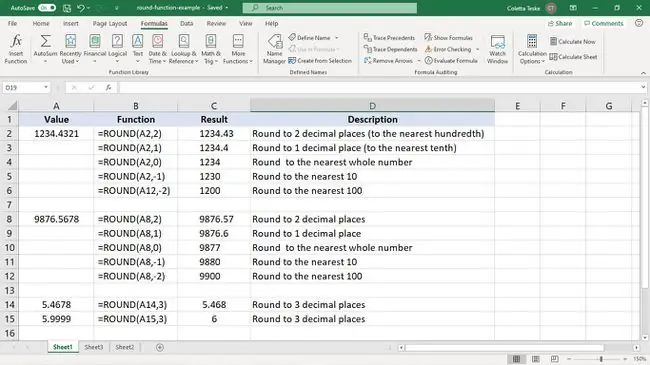
Excel дээрх дугуй томьёог тоонд хэрэглэх
Бөөрөнхийлөлт нь тоонд хэрхэн нөлөөлж байгааг харахыг хүсвэл энэ утгыг ROUND функцэд тооны аргумент болгон оруулна уу.
Бөөрөнхийлсөн тооны үр дүнг харуулахын тулд:
- Ажлын хуудаснаас томьёоны үр дүнг агуулсан нүдийг сонгоно уу.
-
Томьёоны мөрөнд =ROUND гэж оруулна уу. Таныг бичих явцад Excel боломжит функцуудыг санал болгодог. ROUND дээр давхар товшино уу.

Image - Бөөрөнхийлэхийг хүссэн тоогоо оруулаад таслал (,).
- Утгыг дугуйруулах цифрүүдийн тоог оруулна уу.
-
Хаалтын хаалт оруулаад Enter дарна уу.

Image -
Бөөрөнхий тоо сонгосон нүдэнд харагдана.

Image
Одоо байгаа утгуудыг ROUND функцээр дугуйлах
Ажлын хуудас өгөгдлөөр дүүрэн байгаа бөгөөд тоон баганыг дугуйлахыг хүсвэл нэг нүдэнд ROUND функцийг хэрэглэж, дараа нь томьёог бусад нүд рүү хуулна уу.
Функцийн аргументуудын харилцах цонхыг ашиглан ROUND функцийг оруулна уу:
-
Бөөрөнхийлэхийг хүссэн өгөгдлөө оруулна уу.

Image - Томьёоны үр дүнг агуулсан эхний нүдийг сонгоно уу.
-
Select Formulas > Математик & Триг > Дугуй.

Image - Курсорыг Дугаар текстийн талбарт байрлуулж, дараа нь ажлын хуудас руу очоод дугуйлахыг хүссэн тооны баганын эхний нүдийг сонгоно уу.
- Курсорыг Top_digits текстийн талбарт байрлуулж, тухайн тоог дугуйлахдаа тохирох тоог оруулна уу.
-
OK-г сонгоно уу.

Image - Томьёоны үр дүнг агуулсан нүдийг сонгоно уу.
-
Дүүргэх бариулыг утгын баганын доод талд чирнэ үү.

Image -
ROUND функцийг нүднүүдэд хуулж, утга бүрийн дугуйрсан тоо гарч ирнэ.

Image






